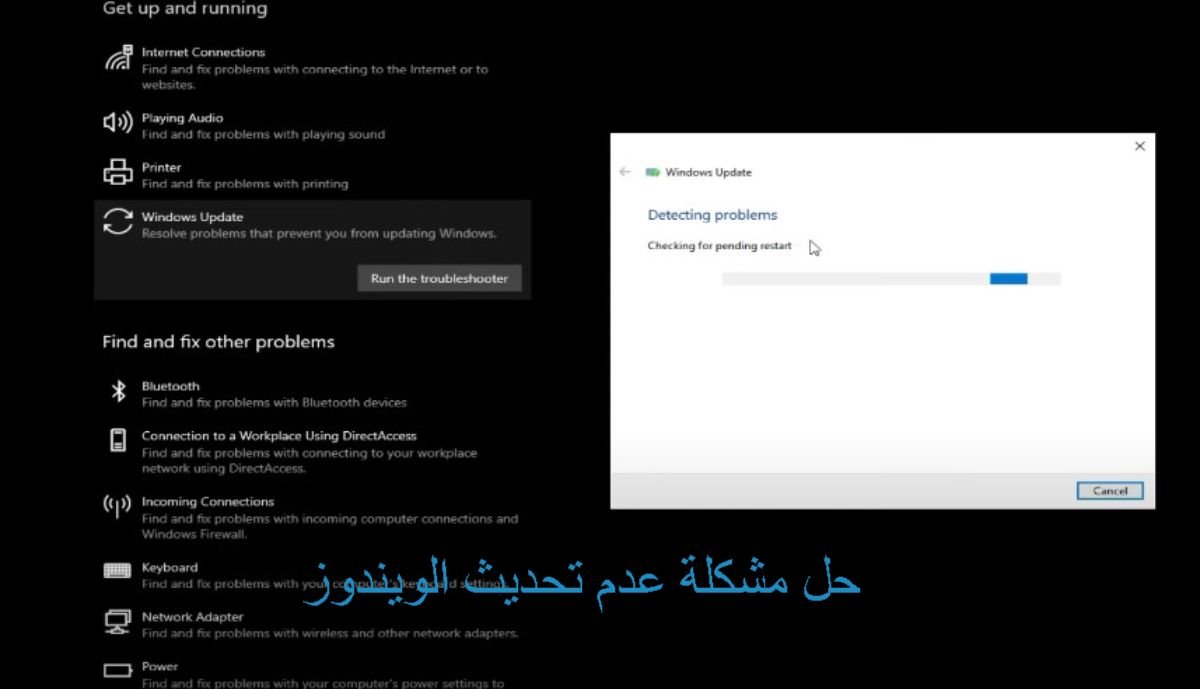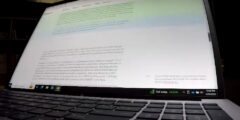جدول المحتويات
تعد تحديثات ويندوز 10 و11 من الأمور الضرورية للحفاظ على أداء النظام وتحسينه. ومع ذلك، قد يواجه المستخدمون مشاكل في عملية التحديث، مثل توقف التحديث عند 0% أو ظهور رسائل خطأ. في هذه المقالة، سنستعرض خطوات حل مشكلة عدم تحديث ويندوز 10 أو 11 بشكل بسيط وسهل، دون الحاجة إلى استخدام برامج إضافية.
أسباب مشكلة عدم تحديث الويندوز
هناك عدة أسباب قد تؤدي إلى عدم قدرة النظام على تحديث الويندوز بشكل صحيح. بعض هذه الأسباب تشمل:
- مشاكل في اتصال الإنترنت
- وجود أخطاء في ملفات النظام
- إعدادات تحديث الويندوز غير صحيحة
- توقف خدمات تحديث الويندوز
فهم هذه الأسباب سيساعدنا في التعامل مع المشكلة بشكل أفضل.
الخطوات الأساسية لحل مشكلة عدم تحديث الويندوز
سنقوم الآن بشرح الخطوات اللازمة لحل مشكلة عدم تحديث ويندوز 10 و11. هذه الخطوات بسيطة ويمكن تنفيذها بسهولة.
الخطوة الأولى: التحقق من إعدادات تحديث الويندوز
أول شيء يجب القيام به هو التحقق من إعدادات تحديث ويندوز. اتبع الخطوات التالية:
- اذهب إلى “الإعدادات” من قائمة “ابدأ”.
- اختر “تحديث وأمان”.
- اضغط على “تحديث الويندوز”.
إذا كان هناك أي مشاكل، ستظهر لك رسائل توضح ذلك. يمكنك محاولة إصلاح المشاكل المقترحة.
إقرأ أيضا:كيف بدأت علاقة الإنسان بالتكنولوجياالخطوة الثانية: إعادة تشغيل خدمات تحديث الويندوز
إذا استمرت المشكلة، يجب عليك إعادة تشغيل خدمات تحديث الويندوز. اتبع الخطوات التالية:
- افتح “تشغيل” بالضغط على مفتاح Windows + R.
- اكتب “services.msc” واضغط على Enter.
- ابحث عن خدمة “Windows Update”.
- إذا كانت متوقفة، اضغط على “Start” لتشغيلها. تأكد من تعيينها على “Automatic”.
بعد ذلك، أعد تشغيل جهاز الكمبيوتر وتحقق مما إذا كانت المشكلة قد حُلت.
الخطوة الثالثة: استخدام أوامر إصلاح النظام
إذا استمرت المشكلة بعد الخطوتين السابقتين، يمكنك استخدام بعض الأوامر لإصلاح ملفات النظام. اتبع الخطوات التالية:
- افتح “موجه الأوامر” كمسؤول.
- اكتب الأمر التالي: sfc /scannow واضغط على Enter.
- انتظر حتى يكتمل الفحص، ثم أعد تشغيل الكمبيوتر.
بعد إعادة التشغيل، تحقق مما إذا كانت المشكلة قد حُلت. إذا لم تنجح، جرب الأمر التالي:
- في “موجه الأوامر”، اكتب: DISM.exe /Online /Cleanup-image /Restorehealth واضغط على Enter.
هذا الأمر سيقوم بإصلاح أي ملفات معطوبة في النظام.
استعادة تحديثات الويندوز المفقودة
إذا كانت هناك تحديثات مفقودة، يمكنك محاولة استعادتها باتباع الخطوات التالية:
إقرأ أيضا:ماذا لو تشاجر روبوت افتراضي مع آخر حول فكرة فلسفية؟- افتح “موجه الأوامر” كمسؤول مرة أخرى.
- اكتب الأمر: net stop wuauserv ثم اضغط على Enter.
- ثم اكتب: net start wuauserv واضغط على Enter.
هذا سيساعد في إعادة تشغيل خدمات تحديث الويندوز.
التأكد من اتصال الإنترنت
تأكد من أن اتصال الإنترنت لديك يعمل بشكل جيد. يمكن أن تؤثر مشاكل الاتصال على عملية التحديث. قم بتجربة فتح موقع ويب للتأكد من أن الإنترنت يعمل بشكل صحيح.
إقرأ أيضا:موضوع عن أهمية الاختراع في حياتنانصائح إضافية
إليك بعض النصائح الإضافية التي قد تساعدك في حل مشكلة عدم تحديث الويندوز:
- تأكد من وجود مساحة كافية على القرص الصلب.
- قم بتعطيل أي برامج أمان مؤقتًا.
- تحقق من إعدادات التاريخ والوقت في النظام.
- قم بتحديث برامج التشغيل الخاصة بجهازك.
الخاتمة
في النهاية، يمكن أن تكون مشكلة عدم تحديث ويندوز 10 أو 11 مزعجة، لكنها قابلة للحل من خلال الخطوات المذكورة أعلاه. إذا استمرت المشكلة، قد تحتاج إلى استشارة مختص أو زيارة منتديات الدعم للحصول على مساعدة إضافية. تأكد دائمًا من تحديث نظامك بانتظام للحفاظ على أداء جهازك.